Uma forma de organizar acréscimos e descontos nos pagamentos dos profissionais
No dia a dia do seu estabelecimento, pode ser necessário lançar valores adicionais para os profissionais, tanto acréscimos (como gratificação, prêmio, bônus de fim de ano) quanto descontos (como adiantamento, vale ou outros abatimentos no pagamento).
Por padrão, o sistema já traz as opções de Bonificação e Vale/Adiantamento configuradas. Mas você também pode criar novos tipos de despesas relacionadas a profissionais, com a flexibilidade de definir se cada uma vai somar ou subtrair do valor a receber.
Para aprender como cadastrar novos tipos de despesa personalizados, acesse o artigo clicando aqui.
No menu principal, basta clicar em Financeiro > Pagamento de Profissionais > Relatório de Comissões.
Filtrar Lançamentos
Utilize os filtros para encontrar os recebíveis ou descontos que deseja. Preencha os campos que achar necessário e clique em Filtrar.

Exportar ou Imprimir Resumos
Utilize o botão Exportar > Recebíveis e Abatimentos adicionais para exportar os dados pesquisados do seu relatório de comissões.
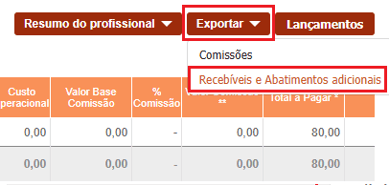
Será feito o download de um documento excel com os dados pesquisados.
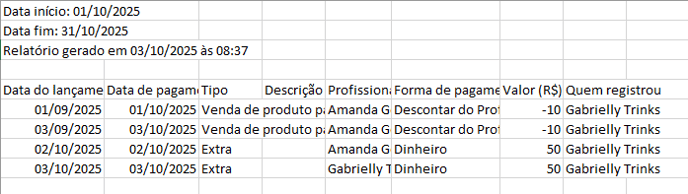
Para fazer a impressão do relatório de comissões, com todos os dados filtrados, basta utilizar o botão Resumo do profissional > Imprimir Resumo.
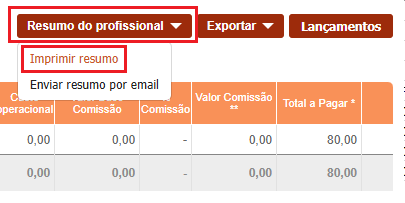
Selecione como os serviços serão exibidos na impressão. Depois escolha o grupo de profissionais que deseja imprimir.
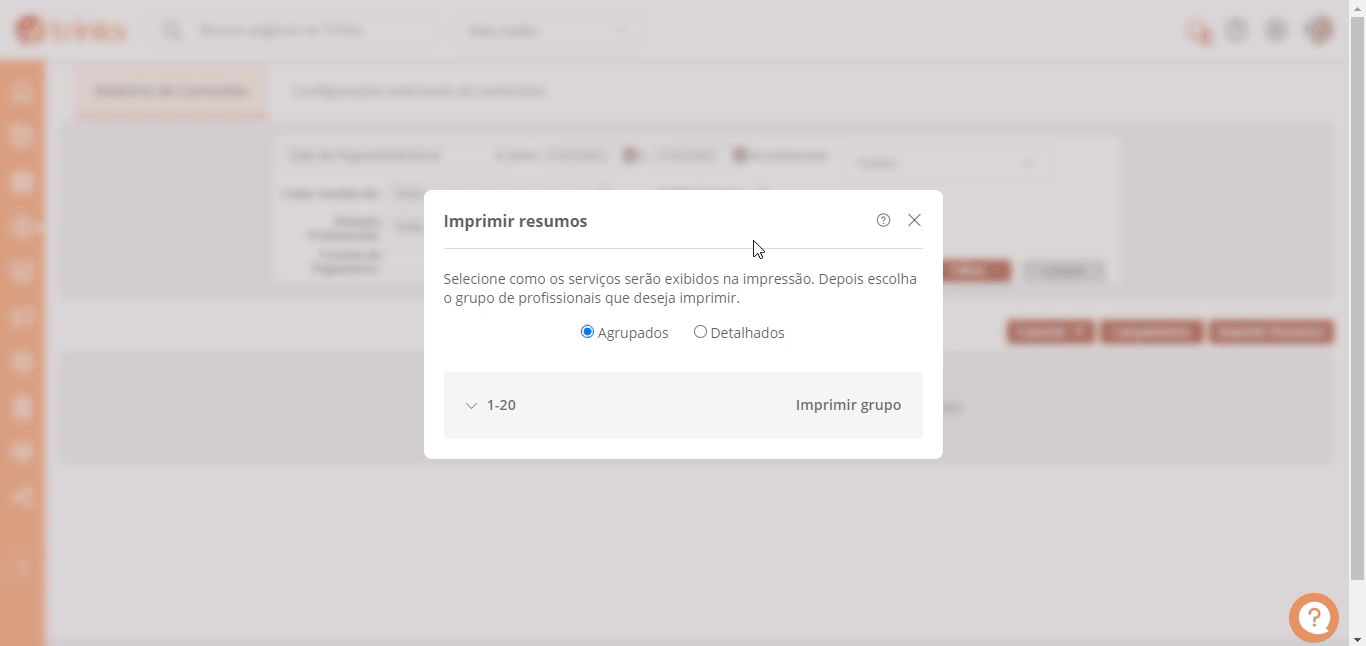
Inserir Lançamentos
Na tela “Relatório de Comissões”, clique no botão Lançamentos.
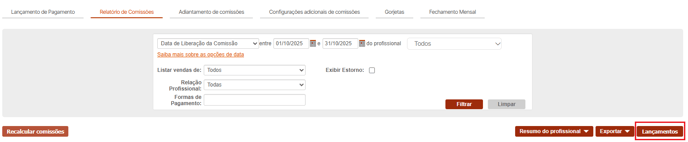
Abrirá uma janela com os dados necessários para realizar o lançamento.
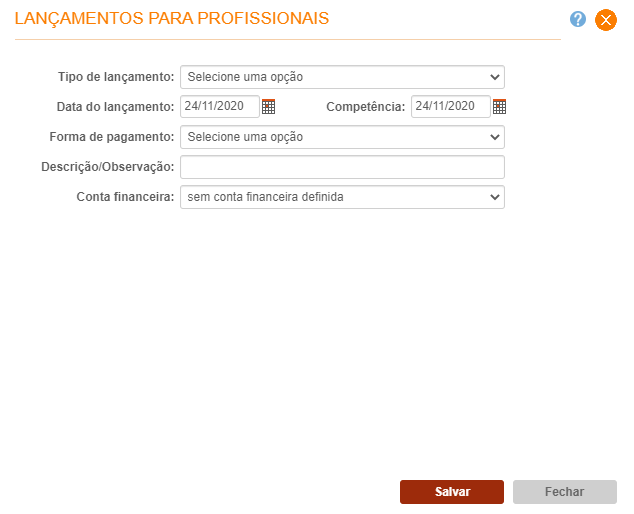
Em Tipo de lançamento, selecione a opção desejada, em seguida, selecione o profissional, preencha os outros campos, o valor, e clique em salvar.
Na janela seguinte, verifique se os lançamentos estão corretos, e clique em Confirmar.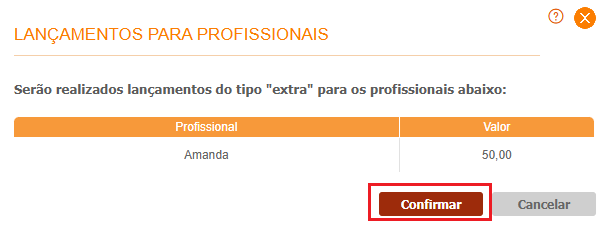
Os lançamentos cadastrados serão contabilizados no relatório de comissões e serão cadastrados como despesas já pagas do estabelecimento, seja um recebível ou um desconto.

Outra forma de incluir um lançamento é através do menu Financeiro > Despesas/Contas a Pagar.
Já em Despesas/Contas a Pagar, basta clicar no botão +Incluir Despesa e a tela de cadastro abrirá. No campo “Tipo de despesa”, selecione a opção desejada.
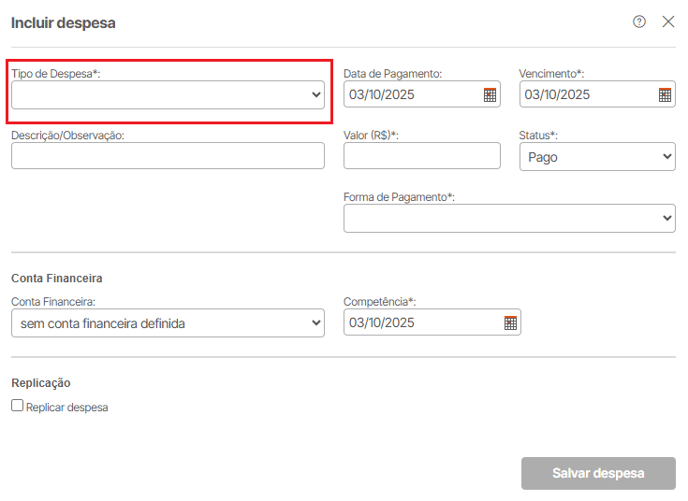
Depois de preencher todas as informações necessárias, é só salvar e a despesa estará cadastrada.
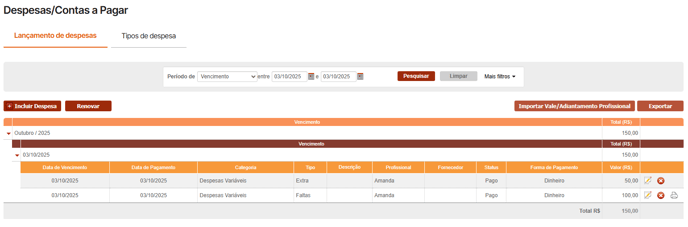
Editar/Inativar Lançamento
Para editar ou inativar as despesas de recebíveis ou descontos, vá em Financeiro > Despesas/Contas a Pagar.
Utilize o filtro para encontrar as despesas que deseja editar ou inativar. Preencha os dados e clique em Pesquisar.

📌Para Editar, selecione o ícone 📝 e faça as mudanças necessárias antes de salvar.
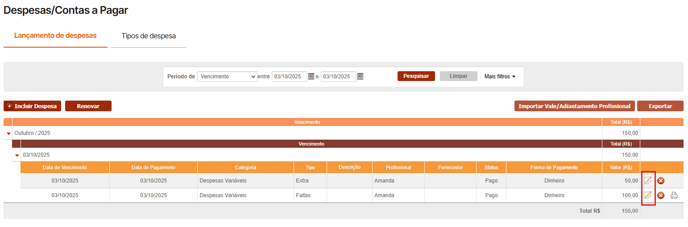
📌Para Inativar, clique no ícone como mostrado abaixo, e depois selecione a opção “Sim” para concluir a inativação da despesa selecionada.
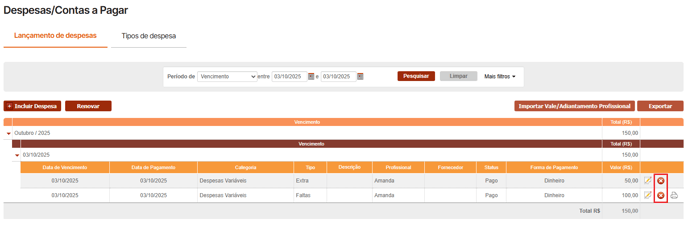
Para saber mais sobre ter total controle das suas despesas e contas no sistema Trinks, acesse a coleção completa de Despesas/Contas a Pagar 😉